当前位置:首页 > 大白菜资讯 > Win10更新后连不上网,电脑win10系统更新后连不上网
Win10更新后连不上网,电脑win10系统更新后连不上网
这里有一台win10笔记本电脑,升级了补丁之后,就出现了一个奇怪的现象。原本电脑是可以正常上网的,但是升级之后,任务栏右下角网络连接图标就变成了小地球的图标,上不了网了。即使重启电脑,也还是同样的上不了网,这就有点麻烦了。如果你遇到同样的问题,不会解决,那么下面就和小编一起来看看Win10更新后连不上网的解决方法吧。
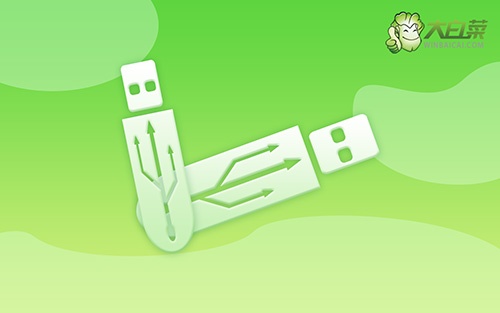
电脑win10系统更新后连不上网
方法一:
1、 首先,右键开始菜单,选择打开“控制面板”
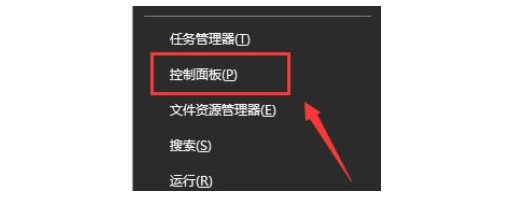
2、 然后,将修改查看方式为“小图标”,找到并点击“疑难解答”
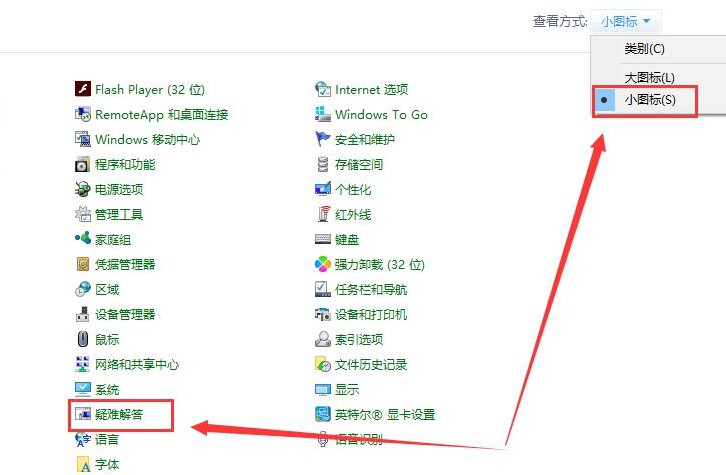
3、 接着,如图所示,点击“连接到Internet”
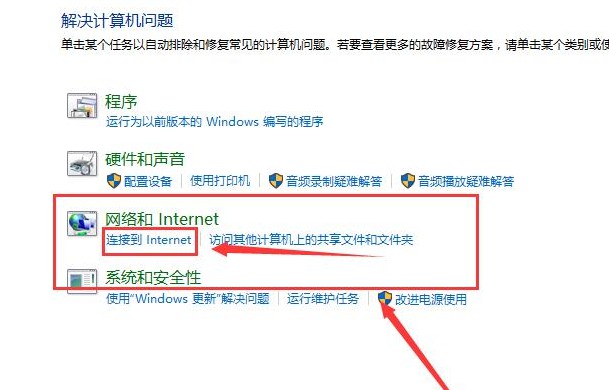
4、 弹出Internet连接窗口后,准备进行网络问题诊断,点击下一步并根据提示操作
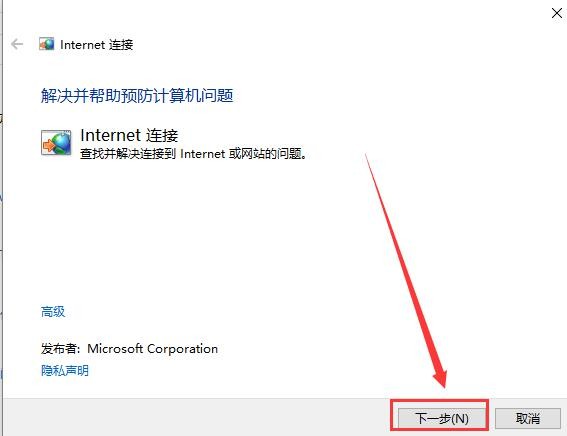
5、 如果不行的话,那就再次右键开始菜单,选择打开“命令提示符(管理员)”
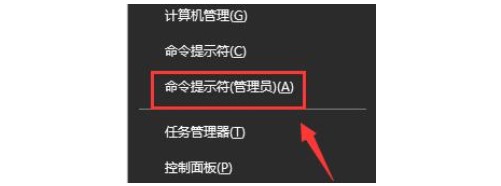
6、 最后,输入:netsh winsock reset并按下回车键,重置电脑win10系统网络即可
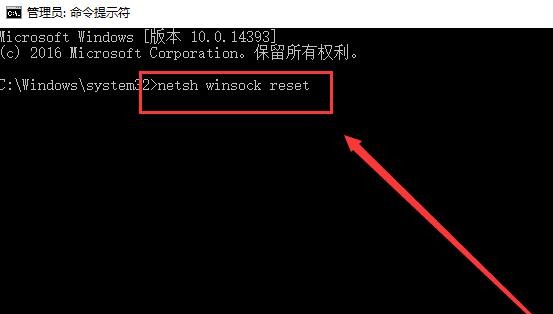
方法二:
1、 右键win10开始菜单,选择打开“Windows PowerShll(管理员)(A)”
2、 弹出命令提示符界面后,输入“ipconfig/flushdns”并回车执行
3、 随后,继续输入“netsh winsock reset catalog”并回车执行
4、 最后,输入“netsh int ip reset ”命令并回车,重启电脑即可解决连不上网的问题了
方法三:
1、 如果还是不行的话,那就进入控制面板,在最近更新中,将系统补丁卸载
2、 但是,卸载系统更新之后,还是没有网络的话,就可能是网络相关文件被损坏了
3、 可以先尝试通过安全管理软件来修复网络,如果不行的话,那就干脆重装系统好了,操作也很简单,参考大白菜u盘装系统教程即可
通过上面的方法,我们就可以解决Win10更新后连不上网的故障了。其实,电脑之所以出现这种情况,有可能是网卡驱动不兼容,也有可能是网络连接出错,还有可能是win10系统补丁出现问题。而我们只需要大致去检查并筛选,就可以知道这个网络问题如何去解决了,你学会了吗?

